Win10如何屏蔽ALT+TAB切换快捷键_win10关闭ALT+TAB切换快捷键的步骤
当在电脑中打开多个窗口的时候,经常会需要进行任务窗口切换,很多win10系统用户都会使用ALT+TAB快捷键进行任务窗口的切换,不过这个功能并不是所有用户都喜欢的,如果不想用这个功能的话,要如何屏蔽ALT+TAB切换快捷键呢?可以通过注册表来实现,现在给大家说说win10关闭ALT+TAB切换快捷键的步骤。
操作步骤如下:
1、打开注册表,在注册表中找到路径:“计算机\HKEY_CURRENT_USER\Control Panel\Desktop”
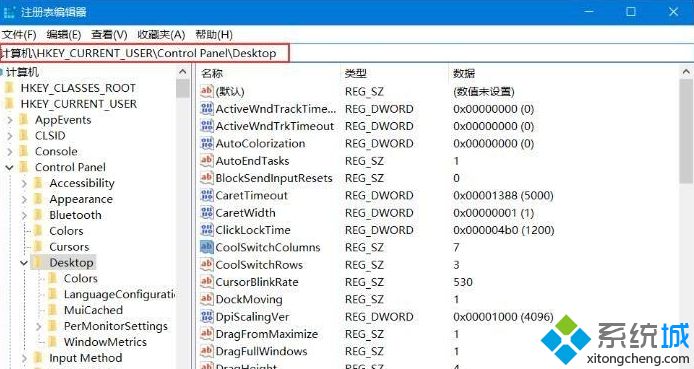
2、接下来我们在在右侧新建 “DWORD(32位)值”具体如下图所示:
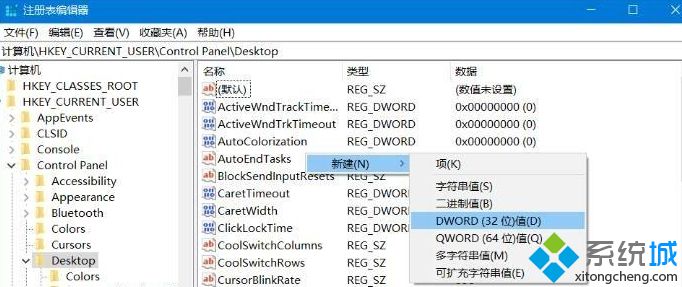
3、将其命名为“CoolSwitch”,由于新建项默认数值为0,所以无需修改;
4、关闭注册表之后,想要生设置生效,我们还需要重新启动一下电脑才可以哦。
经过上面的方法就可以关闭win10系统中的ALT+TAB切换快捷键功能了,如果你后面想恢复,只需要把新建的Dword值删除就可以了。
我告诉你msdn版权声明:以上内容作者已申请原创保护,未经允许不得转载,侵权必究!授权事宜、对本内容有异议或投诉,敬请联系网站管理员,我们将尽快回复您,谢谢合作!










